microSDカードの空き容量を確認する

市販品で利用可能なmicroSDカードの最新の動作確認情報については、http://k-tai.sharp.co.jp/peripherals/microsd_support_sh-07c.htmlを参照してください。
なお、掲載されている情報は動作確認の結果であり、すべての動作を保証するものではありませんので、あらかじめご了承ください。

操作一覧
■microSDカードの空き容量を確認する
■microSDカードを初期化する

■全体の目次へ
■操作別の目次へ


microSDカードの空き容量を確認する
 「ホーム」画面で[ツール]→「各種設定」→「システム管理」→「メモリーカード管理」をタップする。
「ホーム」画面で[ツール]→「各種設定」→「システム管理」→「メモリーカード管理」をタップする。
「メモリーカード管理」画面が表示されます。
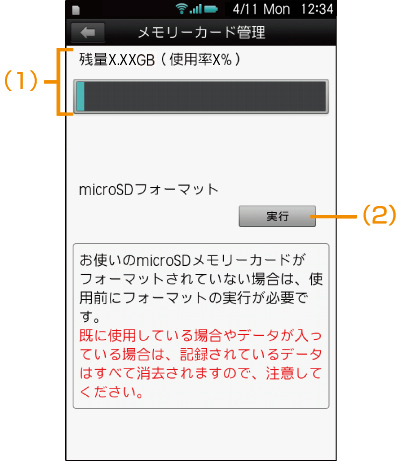
(1)残量(使用率)
本製品に取り付けているmicroSDカードの残量や使用率を表示します。

(2)実行ボタン
本製品に取り付けているmicroSDカードをフォーマットします。
(⇒「microSDカードを初期化する」)


●「ホーム」画面の[ツール]の代わりに、GALAPAGOS STOREの「トップ」画面の[ツール]にタップしても同じ操作ができます。
●本製品は、動作のために必要な領域として、microSDカードの10Mバイト分を利用します。このため、microSDカードの空き容量が10Mバイト程度の場合は、コンテンツが正しく保存されません。
 操作一覧
操作一覧


microSDカードを初期化する
microSDカードを初期化すると、microSDカードに保存されているデータはすべて削除されます。
 「ホーム」画面で[ツール]→「各種設定」→「システム管理」→「メモリーカード管理」をタップする。
「ホーム」画面で[ツール]→「各種設定」→「システム管理」→「メモリーカード管理」をタップする。
「メモリーカード管理」画面が表示されます。
 [実行]をタップする。
[実行]をタップする。
暗証番号の入力画面が表示されます。
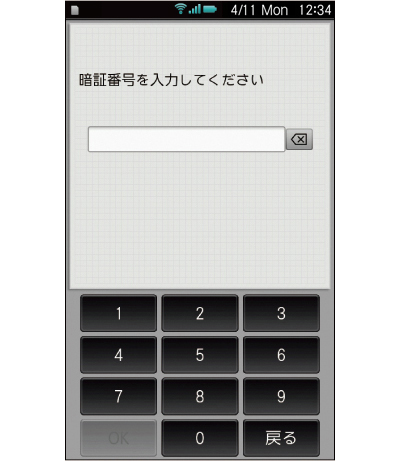
 暗証番号を入力し、[OK]をタップする。
暗証番号を入力し、[OK]をタップする。
フォーマットの確認画面が表示されます。

 [OK]をタップする。
[OK]をタップする。
microSDカードのフォーマットが始まります。
フォーマットが完了すると、「メモリーカード管理」画面に戻ります。
 操作一覧
操作一覧

■全体の目次へ
■操作別の目次へ






 「ホーム」画面で[ツール]→「各種設定」→「システム管理」→「メモリーカード管理」をタップする。
「ホーム」画面で[ツール]→「各種設定」→「システム管理」→「メモリーカード管理」をタップする。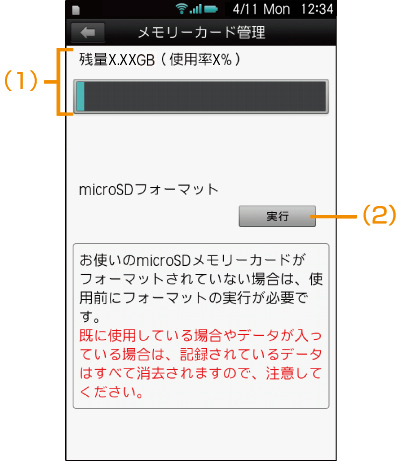





 「ホーム」画面で[ツール]→「各種設定」→「システム管理」→「メモリーカード管理」をタップする。
「ホーム」画面で[ツール]→「各種設定」→「システム管理」→「メモリーカード管理」をタップする。 [実行]をタップする。
[実行]をタップする。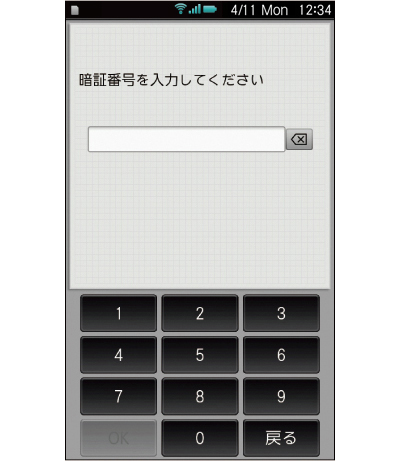
 暗証番号を入力し、[OK]をタップする。
暗証番号を入力し、[OK]をタップする。
 [OK]をタップする。
[OK]をタップする。